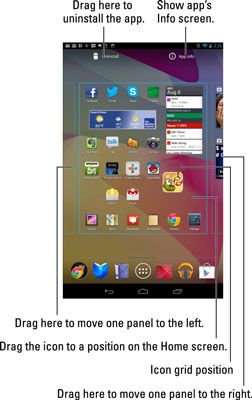Cómo agregar aplicaciones a la pantalla principal nexo 7
Lo primero que la mayoría de la gente hace cuando consiguen su Nexus 7 es poner sus aplicaciones favoritas en la pantalla principal. Al igual que su teléfono celular, usted querrá asegurarse de que su cuenta. Así es como funciona:
Toque el botón Todas las apps en la pantalla principal.
Largo pulse el icono de la aplicación que desea agregar a la pantalla principal.
Después de un momento, se ve un panel de vista previa pantalla de inicio muestra.
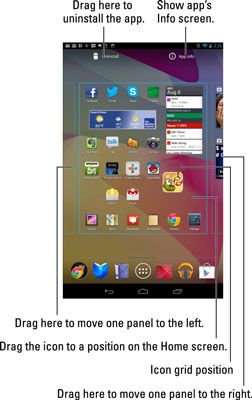
Arrastre la aplicación para una posición en uno de los paneles de la pantalla de inicio.
Coloque la aplicación en la que quiere que vaya y levante el dedo.
Un esquema aparece en el panel de vista previa de pantalla de inicio, que le muestra donde el icono va al levantar el dedo. Cualesquiera otros iconos que se encuentran en el camino se barajan en torno a hacer espacio para el nuevo.
La aplicación no se ha movido: Lo que se ve es una copia. Todavía se puede encontrar la aplicación en la pantalla Todas las apps, pero ahora la aplicación es - más bien - disponible en la pantalla de inicio.
Todo en la pantalla de inicio es móvil. Si no desea que una aplicación o widget en el panel principal de la pantalla de inicio, moverlo.
Si no desea que la aplicación en la pantalla principal, dejarlo caer allí de todos modos, y luego retírela.
Mantenga sus aplicaciones favoritas, las que se utiliza más a menudo, en la pantalla principal.
Los iconos de la pantalla principal se alinean con una cuadrícula. No se puede meter más iconos en la pantalla principal de los que caben en la red, por lo que cuando una pantalla de inicio está lleno de iconos (o widgets), utilice otro panel de la pantalla de inicio.
Sobre el autor
 Cómo agregar un widget a tu tablet Nexus 7
Cómo agregar un widget a tu tablet Nexus 7 Así como usted puede agregar aplicaciones a la pantalla de inicio en su tablet Nexus 7, también puede añadir widgets. LA Reproductor funciona como una pequeña ventana interactiva o informativo, a menudo proporciona una puerta de entrada a otra…
 ¿Cómo construir carpetas de aplicaciones en la tableta Nexus 7
¿Cómo construir carpetas de aplicaciones en la tableta Nexus 7 La tableta Nexus 7 tiene sólo cinco paneles de la pantalla principal, y la red sólo tiene tanto espacio para las aplicaciones. Especialmente cuando se utiliza grandes widgets, a veces sólo queda sin espacio. O tal vez usted tiene una colección…
 Cómo cambiar el tamaño, mover, o eliminar un widget en su tableta Nexus 7
Cómo cambiar el tamaño, mover, o eliminar un widget en su tableta Nexus 7 LA Reproductor es una pequeña ventana en la tableta Nexus 7, que proporciona una puerta de entrada a otra aplicación en tu tableta. La tableta Nexus 7 viene con algunos widgets que ya están en la pantalla de inicio. Puede ajustar estos y widgets…
 Cómo añadir widgets a la pantalla principal nexo 7
Cómo añadir widgets a la pantalla principal nexo 7 LA Reproductor funciona como una ventana pequeña, interactivo o informativo, a menudo proporciona una puerta de entrada a otra aplicación en el Nexus 7. Así como usted puede agregar aplicaciones a la pantalla principal, también puede añadir…
 Cómo agregar y eliminar los accesos directos de la pantalla principal de la galaxia samsung s de 5
Cómo agregar y eliminar los accesos directos de la pantalla principal de la galaxia samsung s de 5 En el Samsung Galaxy S 5 usted tiene un montón de espacio de la pantalla donde usted puede poner los iconos de sus aplicaciones favoritas. Puede agregar accesos directos a las aplicaciones a la página deseada en su hogar panorama siguiendo estos…
 Cómo agregar aplicaciones a la pantalla principal galaxy tab
Cómo agregar aplicaciones a la pantalla principal galaxy tab Una de las primeras cosas que usted querrá hacer en su Samsung Galaxy Tab es colocar tus aplicaciones favoritas en la pantalla principal. He aquí cómo funciona:Toque el botón del icono del menú Aplicaciones en la pantalla principal.Para tomar…
 ¿Cómo añadir widgets a la pantalla de inicio samsung galaxy tab
¿Cómo añadir widgets a la pantalla de inicio samsung galaxy tab LA Reproductor funciona como una ventana pequeña, interactivo o informativo, a menudo una de las entradas en otra aplicación en el Samsung Galaxy Tab. Así como usted puede añadir sus aplicaciones favoritas a la pantalla principal, también puede…
 Cómo mover y quitar iconos y widgets en la pantalla principal galaxy tab
Cómo mover y quitar iconos y widgets en la pantalla principal galaxy tab Los iconos y widgets se sujetan a la pantalla de Samsung Galaxy Tab Inicio de algo parecido a la misma cola que utilizan en las notas adhesivas. Usted puede tomar fácilmente un icono o un widget, moverlo, y luego restick ella. A diferencia de las…
 Vista general del menú de aplicaciones en la pantalla principal de Samsung galaxy tab
Vista general del menú de aplicaciones en la pantalla principal de Samsung galaxy tab Los iconos de las aplicaciones que se ve en la pantalla de inicio no representan todas las aplicaciones en su Galaxy Tab. Estos iconos son aplicaciones ni siquiera sí mismos- que son atajos. Para ver todas las aplicaciones instaladas en su Galaxy…
 Cómo agregar aplicaciones a la pantalla principal del teléfono androide
Cómo agregar aplicaciones a la pantalla principal del teléfono androide Usted no necesita vivir con la proposición insoportable que le pegan con sólo las aplicaciones que vienen preestablecido en la pantalla principal de Android. Nope - usted es libre de añadir sus propias aplicaciones. Sólo tienes que seguir estos…
 Cómo agregar y quitar los paneles de la pantalla principal en la nota de la galaxia de Samsung 3
Cómo agregar y quitar los paneles de la pantalla principal en la nota de la galaxia de Samsung 3 ¿Sabía usted que el Samsung Galaxy Note 3 tiene siete paneles de la pantalla de inicio? Técnicamente, puede tener hasta siete paneles de la pantalla principal. Eres libre para eliminar paneles que no necesite. Y, si es necesario tener más de…
 Cómo agregar aplicaciones a la pantalla de 3 casa Samsung Galaxy Note
Cómo agregar aplicaciones a la pantalla de 3 casa Samsung Galaxy Note Usted no necesita vivir con la proposición insoportable que le pegan con sólo las aplicaciones que vienen preestablecido en la pantalla Inicio de la Nota de 3 Samsung Galaxy. Nope - usted es libre de añadir sus propias aplicaciones. Sólo tienes…